< この記事をシェア >
Amazonでクレジットカード決済する際に支払い方法を「分割払い・リボ払い」に設定する方法です。
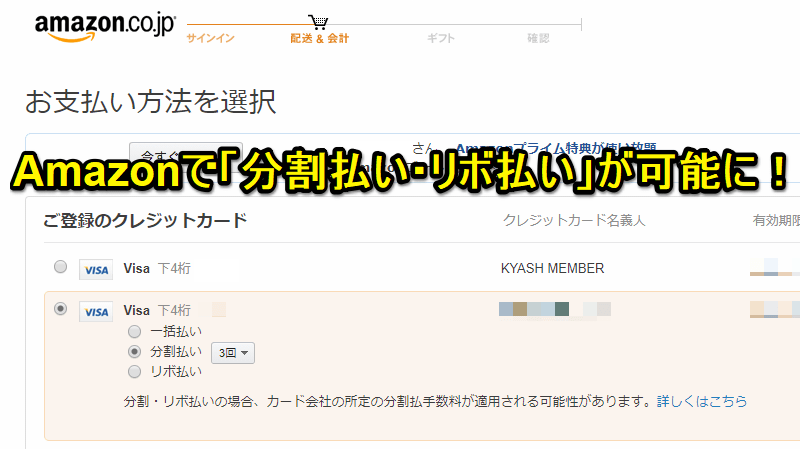
対象のクレジットカードは「Visaカード」「Mastercard」「JCBカード」で、国内で発行されたカードに限ります。アメックスやダイナースは対象外です。
選択可能な分割払いの回数は、全カード共通で「3、5、6、10、12、15、18、20、24回」です。リボ払いを利用する場合は、あらかじめ利用するクレジットカードでリボ払いが利用できる状態になっている必要があります。
分割払い、リボ払いどちらもAmazonが手数料等を請求することはありません。あくまでもカード会社が定めた分割・リボ払い手数料が加算されるので注意してください。
分割払い・リボ払いを設定する方法は以下になりますので、もしAmazonで分割払いやリボ払いを利用したいという人は参考にしてみてください。
Amazonでクレカの「分割払い・リボ払い」を利用する方法・設定方法
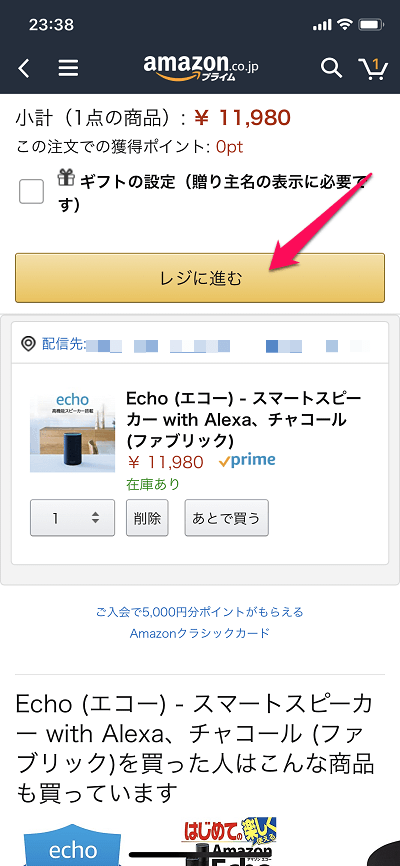
商品をカートに入れ、レジに進みます。
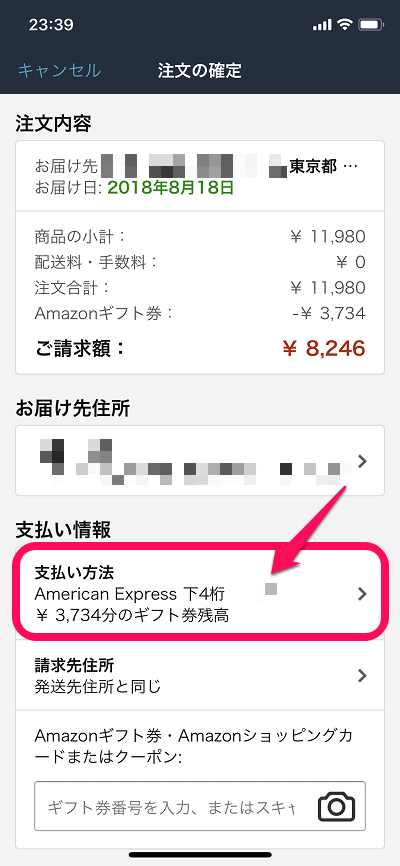
「支払い方法」を選択します。
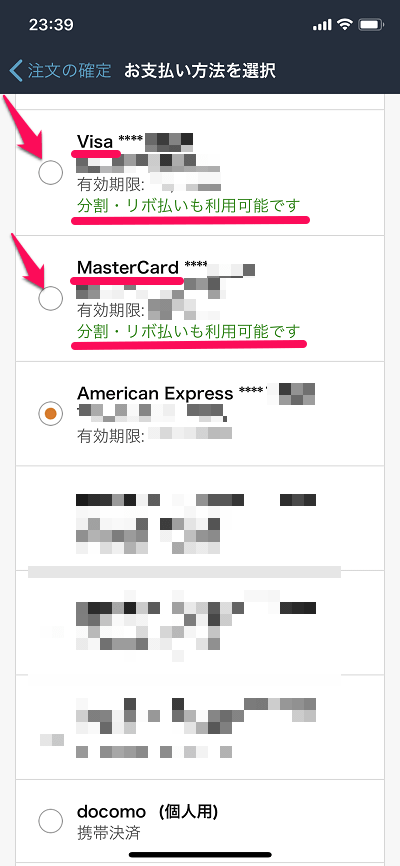
すると分割・リボ払いが可能なクレジットカードの場合「分割・リボ払いも利用可能です」と表示されるので選択します。
■分割・リボ払い対象のクレジットカード
・Visaカード
・Mastercard
・JCBカード
※いずれも国内で発行されたカードに限る
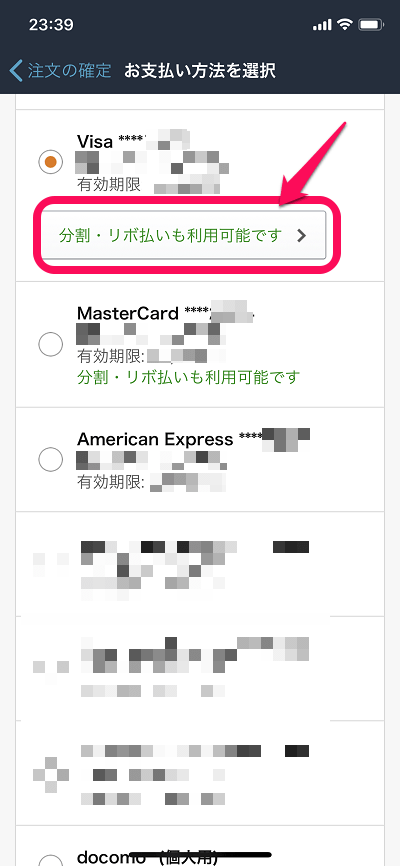
クレジットカードを選択したら「分割・リボ払いも利用可能です」を押します。
分割払い

「分割払い」を選択し支払い回数を選択して決済を確定します。
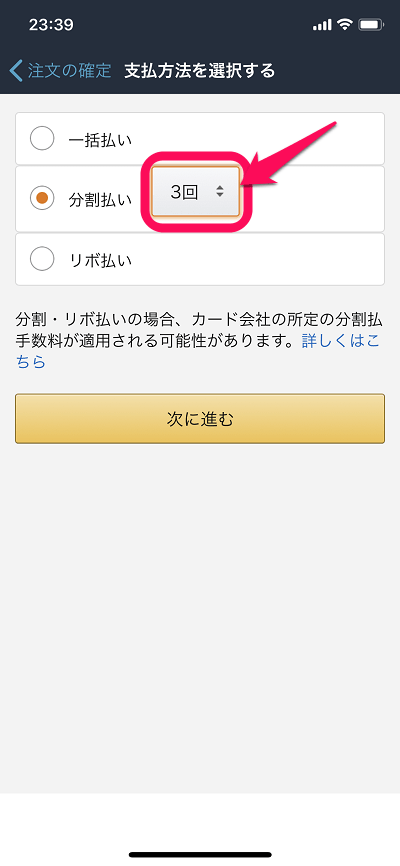
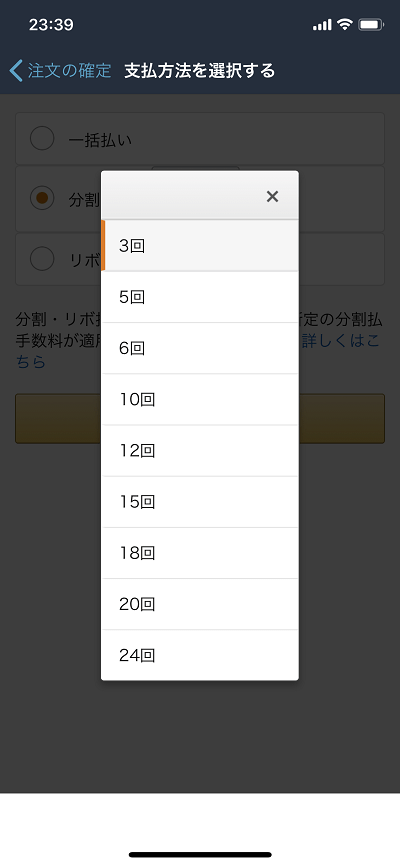
リボ払い
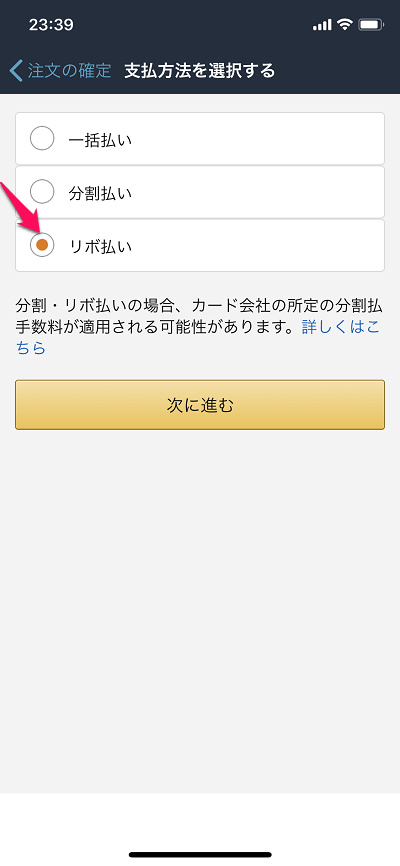
リボ払いにしたい場合は「リボ払い」を選択してください。
分割払い・リボ払いについて
手数料や上限額、支払い額は?
分割払い・リボ払いで支払いした場合の月々の残高および分割・リボ払い手数料、上限額、支払い額については利用のクレジットカード会社で確認する。Amazonに問い合わせてもわからないので注意してください。
対象カードは?
・Visaカード
・Mastercard
・JCBカード
※いずれも国内で発行されたカードに限る
分割払い・リボ払いを利用できない場合
・注文金額が自身の限度額を上回っている場合
・カート内の商品に37円未満の商品が1点でも含まれている場合
・American Express, Diners Club, 銀聯カードでの支払いの場合
・海外で発行されたクレジットカードを利用する場合
・デジタルコンテンツ(Kindleコンテンツ、デジタルミュージックなど)
・デジタルコンテンツの定期購入(Kindle Unlimited、Amazon Driveのストレージプランなど)
・Amazonプライム会費の支払い
・Prime Now注文の支払い
・Amazonフレッシュ注文の支払い
・Prime Student年会費の支払い
・Amazon Pay利用の支払い
・定期おトク便注文の支払い
・1-Clickを利用した注文の支払い
[リンク]
Amazon | 分割払い・リボ払いを設定する
https://www.amazon.co.jp/gp/help/customer/display.html/ref=hp_left_v4_sib?ie=UTF8&nodeId=202188100
< この記事をシェア >
\\どうかフォローをお願いします…//
このAmazonでクレカの「分割払い・リボ払い」を利用する方法・設定方法の最終更新日は2018年8月18日です。
記事の内容に変化やご指摘がありましたら問い合わせフォームまたはusedoorのTwitterまたはusedoorのFacebookページよりご連絡ください。


























